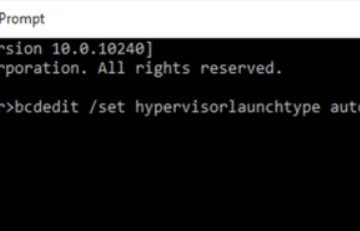บทความนี้แนะนำวิธีเปิดใช้งานคุณสมบัติ”ประหยัดพลังงาน”ใน Windows ซึ่งช่วยประหยัดพลังงานและยืดอายุแบตเตอรี่โดยการลดการใช้พลังงานเมื่อไม่ได้ใช้งานคอมพิวเตอร์หรือใช้น้อยลง ผู้ใช้สามารถสลับคุณสมบัติด้วยตนเองผ่านการตั้งค่าด่วน หรือตั้งค่าให้เปิดอัตโนมัติตามเปอร์เซ็นต์แบตเตอรี่ที่กำหนด นอกจากนี้ยังสามารถเปลี่ยนได้โดยใช้คำสั่ง PowerShell
บทความนี้จะอธิบายวิธีเปิด “ตัวประหยัดพลังงาน“ใหม่โดยอัตโนมัติ คุณลักษณะใน Windows เปิดหรือปิดเมื่อระดับแบตเตอรี่ถึงเปอร์เซ็นต์ที่กำหนด
การประหยัดพลังงาน เป็นคุณลักษณะการจัดการพลังงานใน Windows ที่ช่วยให้คุณประหยัดพลังงานโดยการลดปริมาณพลังงาน คอมพิวเตอร์ของคุณใช้เมื่อไม่ได้ใช้งานหรือใช้โดยลดการใช้พลังงาน ฟีเจอร์นี้ออกแบบมาเพื่อช่วยให้คุณประหยัดพลังงานและยืดอายุแบตเตอรี่ของแล็ปท็อป
คุณสามารถเปิดหรือปิดการประหยัดพลังงานแล็ปท็อปและเดสก์ท็อปได้ตลอดเวลา ฟีเจอร์นี้สามารถสลับได้ผ่านการตั้งค่าด่วนในถาดระบบ แม้แต่กับพีซีที่เสียบปลั๊กเพื่อประหยัดพลังงานก็ตาม
บนแล็ปท็อปและอุปกรณ์พกพาที่ใช้แบตเตอรี่ คุณสามารถเลือกเปิด”ประหยัดพลังงาน”โดยอัตโนมัติได้เมื่อ ระดับแบตเตอรี่อยู่ที่เปอร์เซ็นต์ที่กำหนด การตั้งค่านี้ยังรวมถึง ไม่เลย หรือ เสมอ
เปิดโหมดประหยัดพลังงานโดยอัตโนมัติเมื่อระดับแบตเตอรี่ถึงเปอร์เซ็นต์ที่กำหนด สามารถช่วยประหยัดพลังงานและยืดอายุแบตเตอรี่แล็ปท็อปของคุณได้ เมื่อใช้การตั้งค่านี้ คุณจะไม่ต้องกังวลกับการเปิดหรือปิดใช้งานด้วยตนเอง
คุณสามารถมั่นใจได้ว่าอุปกรณ์ของคุณใช้พลังงานอย่างมีประสิทธิภาพ
เปิด’ประหยัดพลังงาน’โดยอัตโนมัติเมื่อระดับแบตเตอรี่อยู่ที่เปอร์เซ็นต์ที่กำหนด
ตามที่กล่าวไว้ข้างต้น ผู้ใช้สามารถควบคุมการเปิดหรือปิด”ประหยัดพลังงาน“โดยอัตโนมัติ ปิดอยู่ใน Windows
ต่อไปนี้คือวิธีการ
ขั้นแรก ให้เปิดแอปการตั้งค่า Windows
คุณสามารถทำได้โดยคลิกที่ เมนูเริ่ม และเลือกการตั้งค่า หรือกดแป้นพิมพ์ลัด (แป้น Windows + I) เพื่อเปิดแอปการตั้งค่า
เมื่อแอปการตั้งค่าเปิดขึ้น ให้คลิก ระบบ ปุ่มทางด้านซ้าย
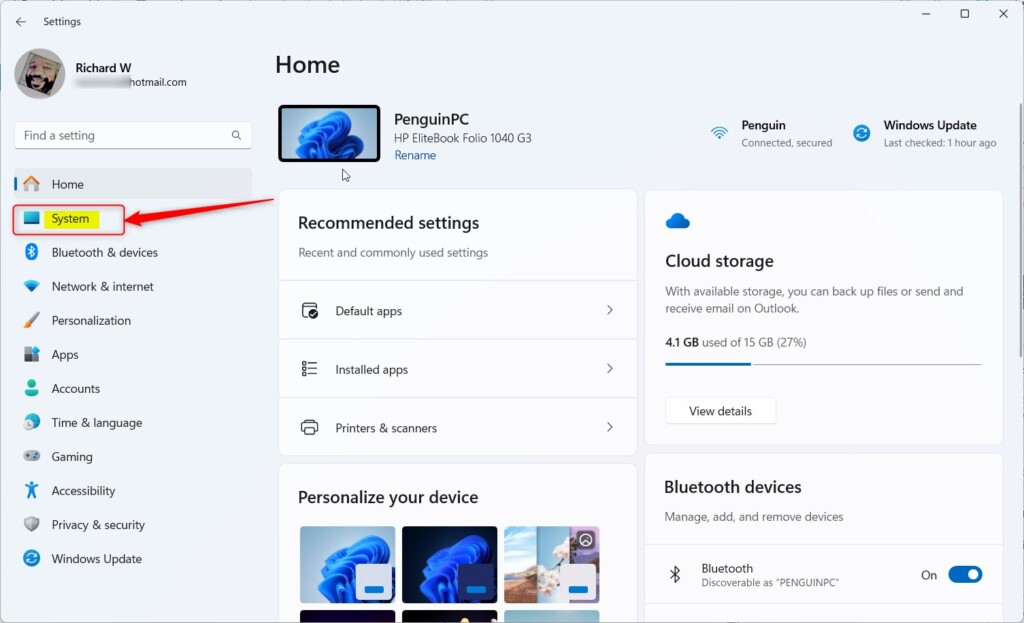
เลือกไทล์ พลังงานและแบตเตอรี่ หรือ พลังงาน ทางด้านขวาเพื่อขยาย
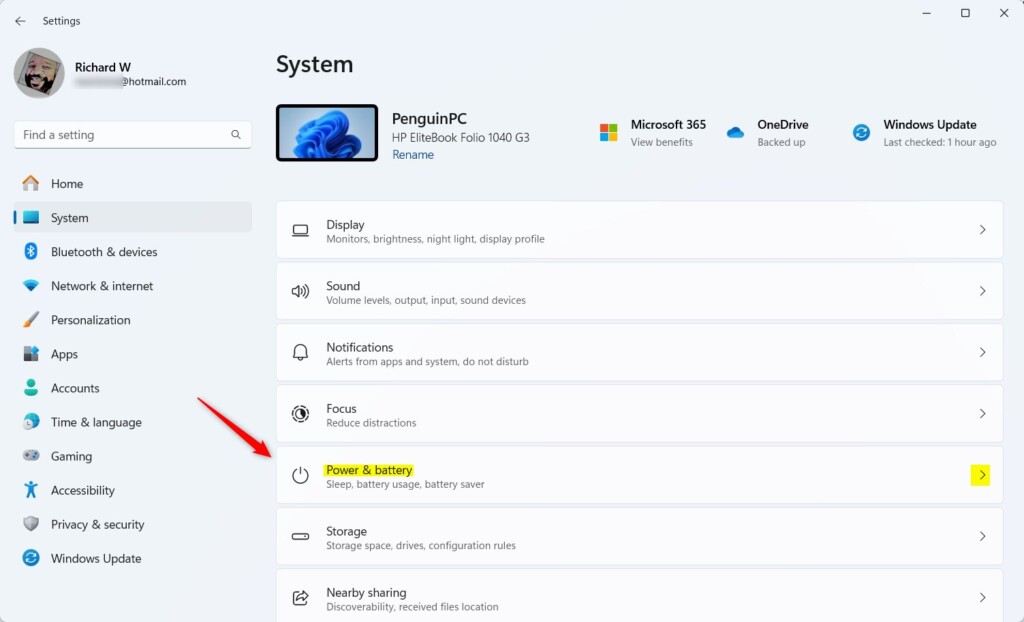
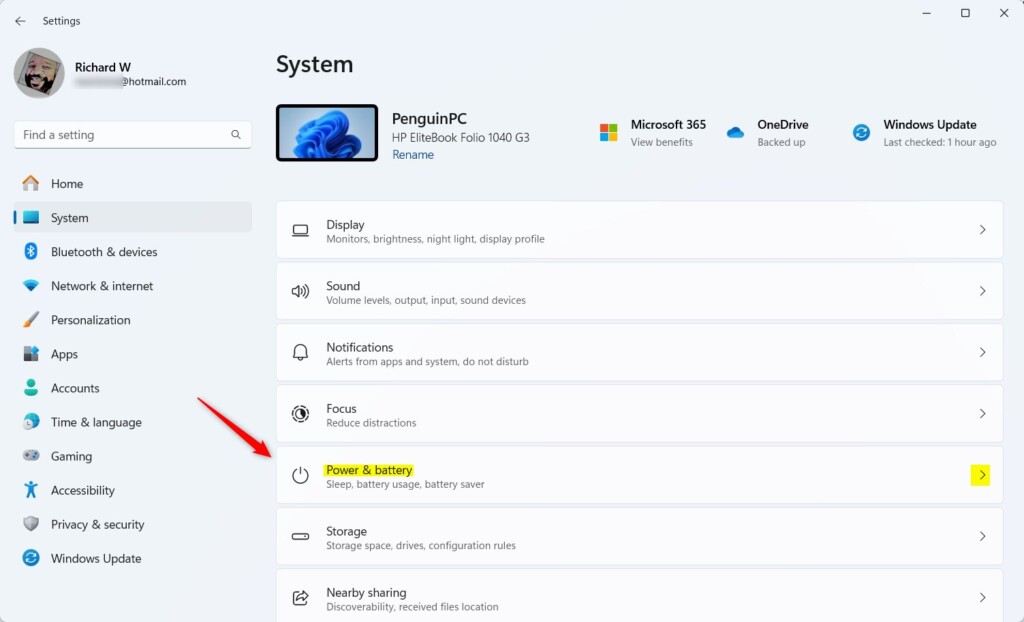
ในหน้าการตั้งค่า พลังงานและแบตเตอรี่ หรือ พลังงาน ให้ขยายไทล์ ประหยัดพลังงาน จากนั้นเลือกหนึ่งในตัวเลือกสำหรับเมนูแบบเลื่อนลง “เปิดโหมดประหยัดพลังงานโดยอัตโนมัติเมื่อระดับแบตเตอรี่อยู่ที่“
ไม่เลย 10% 20% 30% (ค่าเริ่มต้น) 40% 50% เสมอ
ทำการเลือกของคุณและปิดแอปการตั้งค่า
เปิดหรือปิด’ประหยัดพลังงาน’โดยอัตโนมัติโดยใช้ PowerShell
อีกวิธีหนึ่งในการเปิด’พลังงานโดยอัตโนมัติ saver”คือการใช้คำสั่ง PowerShell
ต่อไปนี้เป็นวิธีดำเนินการ
ขั้นแรก ให้เปิดคอนโซล PowerShell
ถัดไป ให้เรียกใช้ คำสั่งด้านล่างเพื่อเลือกเวลาที่จะเปิดหรือปิด’ประหยัดพลังงาน’โดยอัตโนมัติเมื่อระดับแบตเตอรี่อยู่ที่เปอร์เซ็นต์ที่กำหนด
powercfg/setdcvalueindex SCHEME_CURRENT SUB_ENERGYSAVER ESBATTTHRESHOLD
แทนที่
0 เปอร์เซ็นต์เหมือนกับ ไม่เคย 30 เปอร์เซ็นต์เป็นค่าเริ่มต้น 100 เปอร์เซ็นต์เท่ากับ เสมอ
นั่นควรจะเป็นเช่นนั้น!
บทสรุป:
โพสต์นี้จะแสดงให้คุณเห็นถึงวิธีการเปิดหรือปิด”ประหยัดพลังงาน”ใน Windows โดยอัตโนมัติ โปรดใช้แบบฟอร์มความคิดเห็นด้านล่างหากคุณพบข้อผิดพลาดหรือมีอะไรเพิ่มเติม